Sony XPERIA Acro S LT26w Black: Прослушивание музыки с помощью Walkman™
Прослушивание музыки с помощью Walkman™: Sony XPERIA Acro S LT26w Black
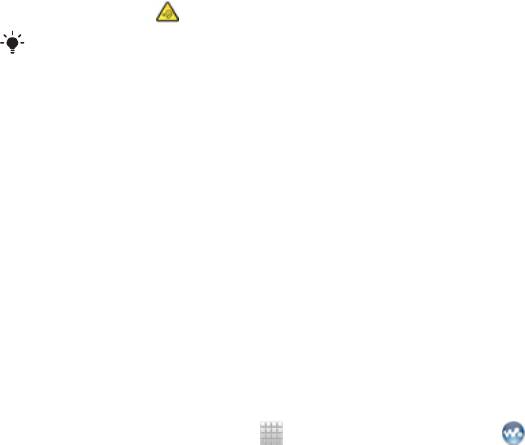
Прослушивание музыки с помощью
Walkman™
Получите максимум удовольствия от Walkman™. Слушайте и упорядочивайте музыку, аудиокниги
и подкасты, перенесенные на карту памяти с компьютера или приобретенные и загруженные из
интернет-магазинов.
Чтобы обеспечить легкий доступ к содержимому из проигрывателя Walkman™, можно
использовать приложение Media Go™. Media Go™ помогает переносить музыкальное содержимое
с компьютера на телефон и обратно. Дополнительную информацию см. Подключение
телефона к компьютеру на стр. 132.
Защита слуха
Прослушивание проигрывателя Walkman™ или других мультимедийных проигрывателей с
повышенным уровнем громкости или в течение длительного периода времени даже при среднем
уровне громкости может нанести вред слуху. Для уведомления о подобных рисках при установке
слишком высоко уровня громкости или использовании проигрывателя Walkman™ в течение более
20 часов отображается предупреждение.
Отключение предупреждения об уровне громкости
•
При появлении коснитесь ОК, чтобы скрыть предупреждение.
При каждом перезапуске телефона громкость воспроизведения мультимедийных файлов
автоматически устанавливается на средний уровень громкости.
Копирование мультимедийных файлов на карту памяти
Копируйте избранное мультимедийное содержание с компьютера на телефон и используйте его
развлекательные возможности в полном объеме. Передавать музыку, фотографии, видео и другие
файлы очень просто. Просто подключите телефон к компьютеру посредством кабеля USB и
передавайте файлы, используя диспетчер файлов компьютера либо приложение Media Go™.
См. Подключение телефона к компьютеру на стр.132, чтобы получить более общую
информацию о подключении своего телефона к компьютеру и передаче файлов.
Использование проигрывателя Walkman™
Воспроизведение звукового содержимого
1
На Главный экран коснитесь
, затем найдите и коснитесь .
2
Коснитесь Моя музыка, чтобы открыть музыкальную библиотеку.
3
Выберите категорию музыкальных записей и перейдите к дорожке, которую нужно открыть.
4
Чтобы воспроизвести дорожку, коснитесь ее.
90
Это Интернет-версия документа. © Печать разрешена только для частного использования.
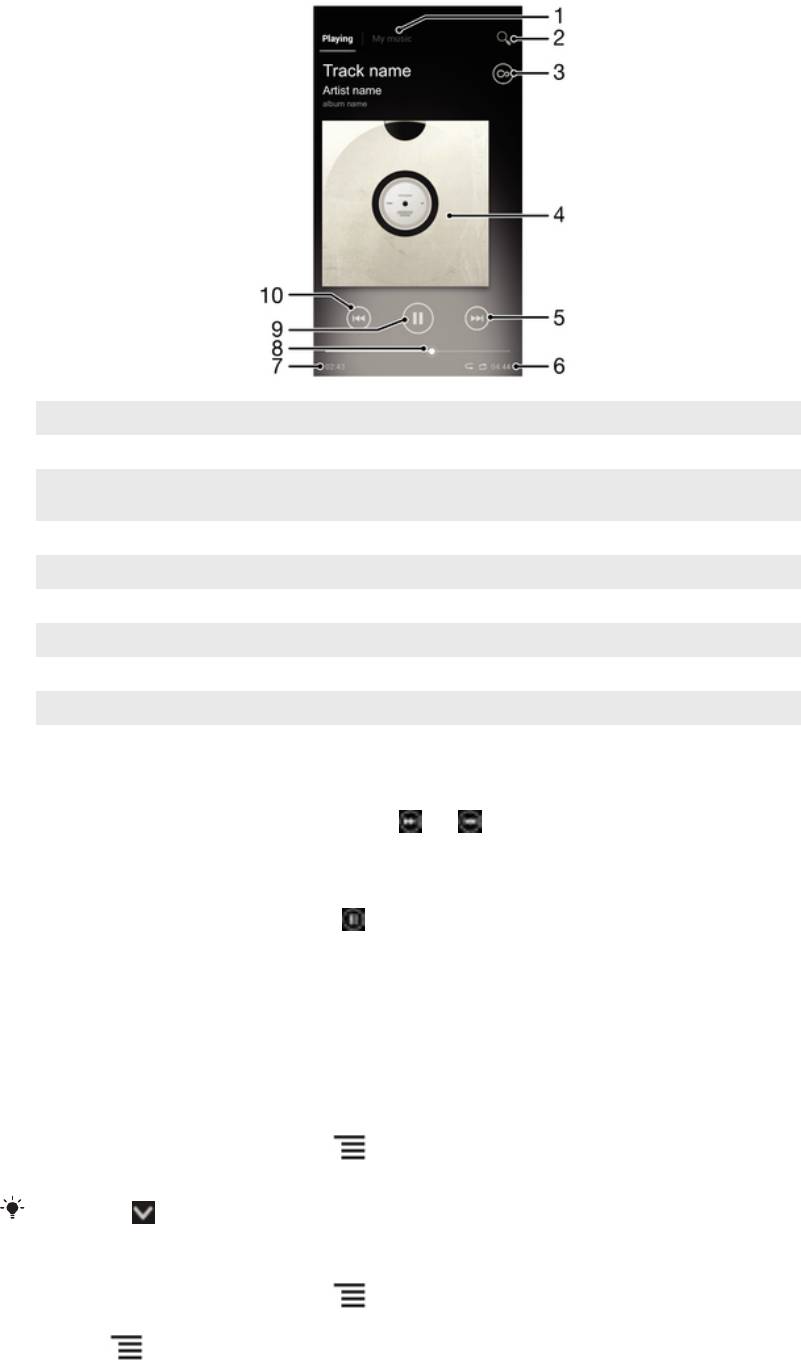
Обзор проигрывателя Walkman™
1 Просмотр музыки на карте памяти
2 Поиск всех дорожек, сохраненных на внутреннем накопителе телефона
3 Коснитесь кнопки «бесконечность» для поиска дополнительной информации в сети Интернет и плагинов на Google
Play™
4 Обложка альбома (если доступна)
5 Переход к следующей дорожке в текущей очереди воспроизведения или перемотка вперед
6 Общая продолжительность дорожки
7 Оставшееся время воспроизведения текущей дорожки
8 Индикатор воспроизведения – перетащите индикатор или проведите по линии для перемотки вперед или назад
9 Клавиша «Воспроизведение/пауза»
10 Переход к предыдущей дорожке в текущей очереди воспроизведения или перемотка назад
Смена дорожек
•
Во время воспроизведения дорожки коснитесь или .
•
Во время воспроизведения дорожки проведите по обложке альбома влево или вправо.
Остановка дорожки (пауза)
•
В проигрывателе Walkman™ коснитесь .
Визуализатор
Визуализатор добавляет визуальные эффекты при воспроизведении музыкальных записей.
Эффекты для каждой записи основываются на характеристиках последней. Они изменяются, к
примеру, в зависимости от громкости музыки, ритма и уровня частот. Кроме того, вы можете
менять стиль фона.
Использование визуализатора
1
В проигрывателе Walkman™ нажмите .
2
Коснитесь Визуализатор, чтобы включить визуализатор.
Коснитесь
, чтобы переключиться в полноэкранный режим.
Изменение стиля фона
1
В проигрывателе Walkman™ нажмите .
2
Коснитесь Визуализатор.
3
Нажмите > Тема и выберите стиль.
91
Это Интернет-версия документа. © Печать разрешена только для частного использования.
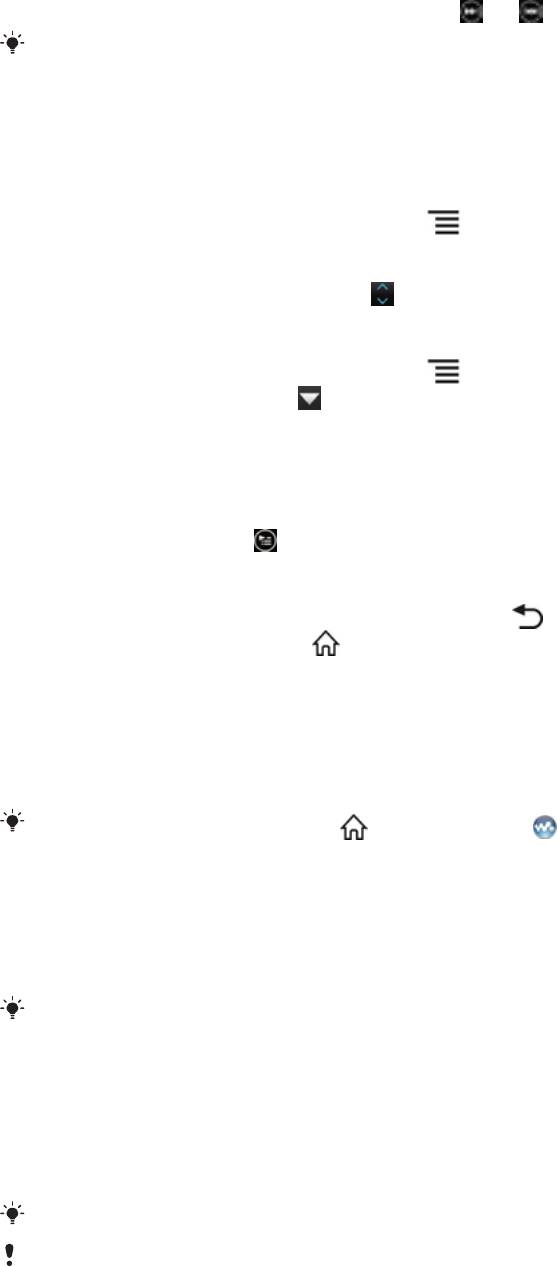
Быстрая перемотка музыки вперед и назад
•
В проигрывателе Walkman™ коснитесь и удерживайте или .
Также можно перетащить ползунок воспроизведения вправо или влево.
Регулировка громкости
•
Во время воспроизведения дорожки в проигрывателе Walkman™ нажмите клавишу
регулировки громкости.
Улучшение качества звука с помощью эквалайзера
1
Когда проигрыватель Walkman™ открыт, нажмите .
2
Коснитесь Улучшение звука.
3
Для настройки звука вручную перетащите кнопку диапазона частот вверх или вниз. Для
автоматической настройки звука коснитесь
и выберите стиль.
Включение объемного звука
1
Когда проигрыватель Walkman™ открыт, нажмите
.
2
Коснитесь Улучшение звука > > Еще > Объемное звучание.
3
Выберите требуемый вариант.
4
Коснитесь ОК.
Просмотр текущей очереди воспроизведения
•
Во время воспроизведения дорожки в проигрывателе Walkman™ коснитесь обложки
альбома, а затем коснитесь .
Сворачивание проигрывателя Walkman™
•
Во время использования проигрывателя Walkman™ нажмите
, чтобы вернуться к
предыдущему экрану, или нажмите для перехода к Главный экран. Проигрыватель
Walkman™ продолжает работать в фоновом режиме.
Возврат к проигрывателю Walkman™ при фоновом воспроизведении
1
При фоновом воспроизведении дорожки перетащите строку состояния вниз, чтобы открыть
Панель уведомлений.
2
Коснитесь названия дорожки, чтобы открыть проигрыватель Walkman™.
Можно также нажать и удерживать
и затем коснуться , чтобы вернуться к
проигрывателю Walkman™.
Удаление дорожек
1
Откройте аудиотеку проигрывателя Walkman™ и перейдите к музыкальной дорожке,
которую необходимо удалить.
2
Коснитесь и удерживайте название, затем коснитесь Удалить.
Точно таким же образом удаляются и альбомы.
Передача дорожки
1
Во время просмотра дорожек в аудиотеке проигрывателя Walkman™ коснитесь и
удерживайте название дорожки.
2
Коснитесь Отправ.
3
Выберите подходящий способ передачи и следуйте инструкциям, отображаемым на
экране.
Таким образом можно также передать альбомы и списки воспроизведения.
Возможно, не удастся воспроизвести объекты, защищенные авторскими правами.
Следует убедиться в наличии необходимых прав на материалы, которыми вы намерены
обмениваться.
92
Это Интернет-версия документа. © Печать разрешена только для частного использования.
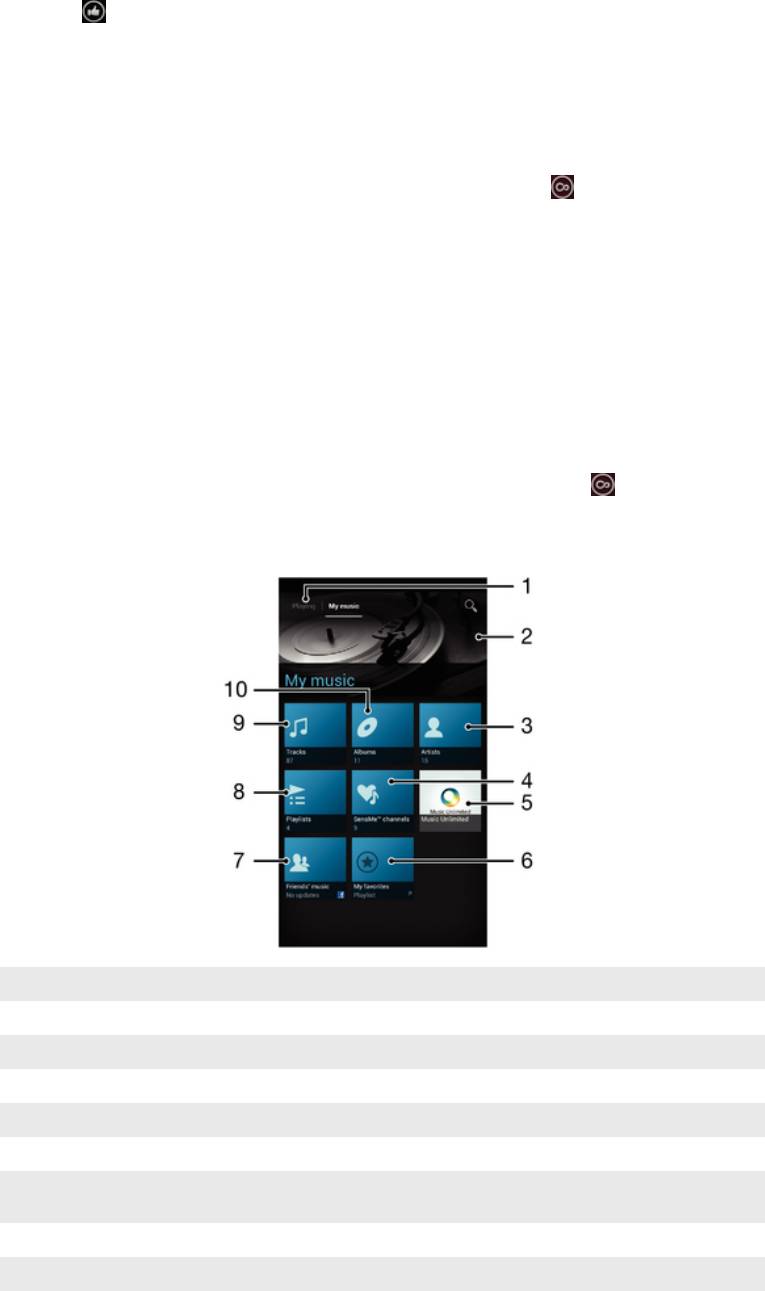
Рекомендация дорожки на Facebook™
1
Во время воспроизведения дорожки в проигрывателе Walkman™ коснитесь обложки
альбома.
2
Коснитесь , чтобы показать, что дорожка вам нравится на Facebook™. При
необходимости добавьте комментарий в специальное текстовое поле.
3
Коснитесь Отправить, чтобы отправить дорожку на Facebook™. Если дорожка
успешно получена, придет подтверждающее сообщение от Facebook™.
Поиск связанного звукового содержимого
В проигрывателе Walkman™ можно выполнять поиск аудиосодержимого, связанного с
исполнителем текущей композиции, нажатием кнопки «бесконечность»
.
Можно также выполнять поиск аудиосодержимого, связанного с определенным исполнителем, во
время работы с проигрывателем Walkman™ в режиме просмотра. Проигрыватель Walkman™
выполняет поиск и отображает результаты следующих типов:
•
Музыкальные видеозаписи на YouTube™
•
Информация об исполнителе на сайте Wikipedia
•
Слова из Google
•
Караоке-видео на YouTube™
•
Расширенный поиск в Интернете
•
Содержимое из службы PlayNow™
Поиск связанного содержимого с помощью кнопки "бесконечность"
•
.Во время воспроизведения дорожки в проигрывателе Walkman™ коснитесь .
Обзор меню "Моя музыка"
1 Вернуться на текущую музыкальную дорожку
2 Изображение исполнителя, песня которого в настоящий момент проигрывается (если доступно)
3 Загружайте музыку по исполнителям
4 Упорядочивайте музыку, используя каналы SensMe™
5 Управляйте музыкой и редактируйте ее с помощью Music Unlimited™
6 Загружайте избранные списки воспроизведения
7 Собирайте ссылки на музыку и содержимое, связанное с музыкой, которым вы и ваши друзья обмениваетесь при
помощи интерактивных услуг
8 Загружайте все списки воспроизведения
9 Загружайте аудио по дорожкам
10 Загружайте по альбомам
93
Это Интернет-версия документа. © Печать разрешена только для частного использования.
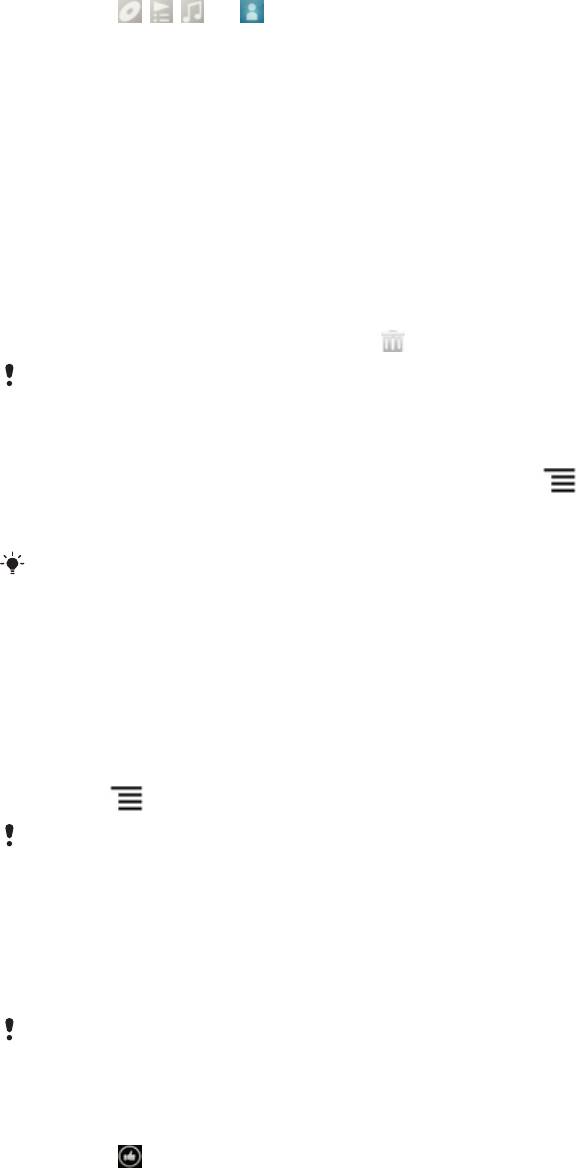
Использование меню "Моя музыка" для упорядочения дорожек
Коснитесь вкладки «Моя музыка» в проигрывателе Walkman™ для просмотра всех дорожек,
сохраненных на карте памяти телефона. В меню "Моя музыка" можно осуществлять управление
альбомами и списками воспроизведения, создавать ярлыки и упорядочивать музыку по
настроению и темпу.
Добавление музыкальной дорожки в качестве ярлыка
1
В проигрывателе Walkman™ коснитесь Моя музыка.
2
Коснитесь , , или и перейдите к дорожке, которую следует сохранить в
качестве ярлыка.
3
Коснитесь и удерживайте название.
4
Коснитесь Добавить как ярлык. Теперь в основном меню "Моя музыка" отображается
ярлык.
Настройка ярлыков
1
В проигрывателе Walkman™ коснитесь Моя музыка.
2
Коснитесь ярлыка и удерживайте его, пока он не увеличится и телефон не начнет
вибрировать, а затем перетащите объект в новое местоположение.
Удаление ярлыка
1
В проигрывателе Walkman™ коснитесь Моя музыка.
2
Коснитесь ярлыка и удерживайте его, пока он не увеличится и телефон не начнет
вибрировать, а затем перетащите объект на .
Удаление следующих вкладок невозможно: Дорожки, Альбомы, Исполнители, Списки
воспр., Music Unlimited, Музыка друзей и SensMe™ channels.
Обновление музыки последней информацией
1
В проигрывателе Walkman™ коснитесь Моя музыка и нажмите .
2
Коснитесь Загрузка сведений > Запустить. Ваш телефон осуществляет поиск в сети и
загружает последнюю доступную обложку альбома и информацию о музыкальной дорожке.
Приложение каналов SensMe™ включается при загрузке музыкальной информации.
Упорядочивание музыки с помощью SensMe™ channels
Приложение каналов SensMe™ помогает упорядочить музыку по настроению и темпу. SensMe™
группирует все дорожки по нескольким категориям, или каналам, и вы можете выбрать музыку,
соответствующую вашему настроению или времени суток.
Активация приложения SensMe™ channels
1
В проигрывателе Walkman™ коснитесь Моя музыка.
2
Нажмите , затем коснитесь Загрузка сведений.
Данное приложение требует подключения по мобильной сети или сети Wi-Fi®.
Обмен музыкой при помощи приложения Friends' music
Приложение Friends’ music собирает ссылки на музыку и содержимое, связанное с музыкой,
которым вы и ваши друзья обмениваетесь при помощи интерактивных услуг, таких как
Facebook™, YouTube™, Spotify™, ast.fm™, izlesene™ и Pandora™. Возможно, прежде чем
использовать конкретную онлайн-услугу, вам придется зарегистрироваться.
Некоторые интерактивные услуги доступны не во всех странах или регионах.
Управление музыкой, полученной от друзей
1
В проигрывателе Walkman™ коснитесь Моя музыка > Музыка друзей > Недавние.
2
Коснитесь объекта, чтобы открыть его, затем делайте с ним, что хотите.
3
Коснитесь , чтобы показать, что дорожка вам нравится на Facebook™. При
необходимости добавьте комментарий в специальное текстовое поле.
94
Это Интернет-версия документа. © Печать разрешена только для частного использования.
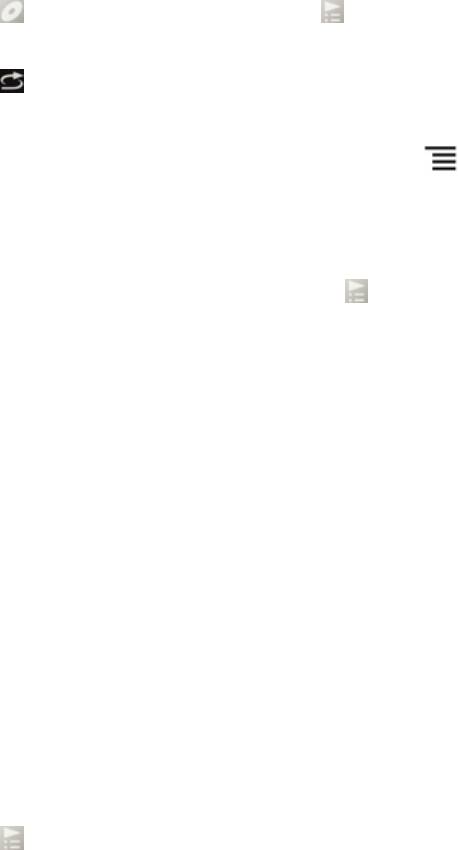
Просмотр музыки, которой вы обменялись
1
В проигрывателе Walkman™ коснитесь Моя музыка > Музыка друзей > Мои
публик..
2
Выполните прокрутку до объекта, который требуется открыть, и коснитесь его.
Отображаются все комментарии к объекту, если таковые имеются.
Воспроизведение музыки в случайном порядке
Дорожки из списков воспроизведения можно воспроизводить в случайном порядке. В качестве
списка воспроизведения может служить как самостоятельно созданный список, так и альбом.
Воспроизведение дорожек в случайном порядке
1
В проигрывателе Walkman™ коснитесь Моя музыка.
2
Коснитесь
и перейдите к альбому или коснитесь и перейдите к списку
воспроизведения.
3
Откройте альбом или список воспроизведения, коснувшись его имени.
4
Коснитесь , чтобы включить Режим перемешивания.
Выключение режима перемешивания
1
При воспроизведении дорожки в произвольном порядке нажмите .
2
Коснитесь Режим перемешивания > Случ. порядок выкл..
Списки воспроизведения
Музыкальный проигрыватель Walkman™ автоматически создает интеллектуальные списки
воспроизведения на вкладке списков воспроизведения
в библиотеке проигрывателя
Walkman™. Вы также можете создавать собственные списки воспроизведения из композиций,
сохраненных на карте памяти телефона.
Кроме того, можно установить на компьютер приложение Media Go™ и использовать его для
копирования списков воспроизведения из компьютера на карту памяти телефона.
Дополнительную информацию см. Подключение телефона к компьютеру на стр. 132.
Создание собственных списков воспроизведения
1
В проигрывателе Walkman™ коснитесь Моя музыка.
2
Чтобы добавить исполнителя, альбом или дорожку в список воспроизведения, коснитесь
имени исполнителя, альбома или дорожки и удерживайте.
3
В открывшемся меню коснитесь Доб. к списку воспр. > Создать новый список.
4
Введите имя для списка воспроизведения и коснитесь OK.
Добавление дорожек в список воспроизведения
1
Во время просмотра аудиотеки проигрывателя Walkman™ коснитесь и удерживайте имя
исполнителя, название альбома или дорожку, подлежащие добавлению в список.
2
Коснитесь Доб. к списку воспр..
3
Выберите список воспроизведения, в который будут добавлены исполнитель, альбом или
дорожка. Исполнитель, альбом или дорожка добавлены в список воспроизведения.
Воспроизведение пользовательских списков воспроизведения
1
В проигрывателе Walkman™ коснитесь Моя музыка.
2
Коснитесь
.
3
В Списки воспр. коснитесь списка воспроизведения.
4
Чтобы воспроизвести дорожку, коснитесь ее.
Удаление дорожки из списка воспроизведения
1
В списке воспроизведения коснитесь и удерживайте имя дорожки, которая подлежит
удалению.
2
Коснитесь Удалить из списка.
95
Это Интернет-версия документа. © Печать разрешена только для частного использования.
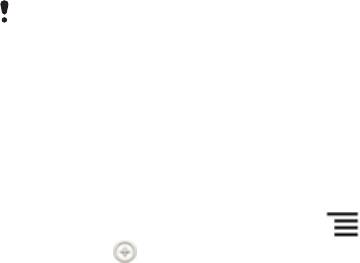
Удаление списка воспроизведения
1
В проигрывателе Walkman™ коснитесь Моя музыка, затем выберите Списки воспр..
2
Коснитесь и удерживайте список воспроизведения, который нужно удалить.
3
Коснитесь Удалить.
4
Коснитесь Удалить еще раз для подтверждения.
Невозможно удалить списки воспроизведения, заданные по умолчанию.
Виджет проигрывателя Walkman™
Графический фрагмент проигрывателя Walkman™ является миниатюрным приложением, которое
предоставляет прямой доступ к проигрывателю Walkman™ из Главный экран. Необходимо
добавить этот виджет на Главный экран, перед тем как вы сможете использовать его.
Добавление виджета проигрывателя Walkman™ на главный экран
1
Находясь на Главный экран, нажмите
.
2
Коснитесь .
3
Найдите и коснитесь Walkman™ player.
96
Это Интернет-версия документа. © Печать разрешена только для частного использования.
Оглавление
- Содержание
- Важная информация
- Влагонепроницаемость
- Android™ — что и почему?
- Начало работы
- Знакомство с основными функциями телефона
- Вызовы
- Контакты
- Передача сообщений
- Электронная почта
- Google Talk™
- Timescape™
- Начало работы с Google Play™
- Служба PlayNow™
- Video Unlimited™
- Music Unlimited™
- Организация
- Сканирование с помощью приложения NeoReader™
- Синхронизация данных на телефоне
- NFC
- Подключение к беспроводным сетям
- Веб-браузер
- Прослушивание музыки с помощью Walkman™
- Идентификация музыки с использованием технологии TrackID
- Использование FM-радио
- Фото- и видеосъемка
- 3D-камера
- Просмотр фотографий и видео в Альбоме
- Воспроизведение видеоклипов в приложении Фильмы
- Обмен содержимым с устройствами DLNA Certified™
- Беспроводная технология Bluetooth™
- Подключение телефона к компьютеру
- Подключение телефона к телевизору
- Использование услуг определения местоположения для поиска вашего положения
- Приложение резервного копирования и восстановления
- Блокировка и защита телефона
- Обновление телефона
- Обзор параметров телефона
- Обзор значков статуса и уведомлений
- Обзор приложений
- Пользовательская поддержка
- Устранение неполадок
- Утилизация телефона
- Официальная информация
- Алфавитный указатель


